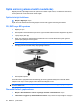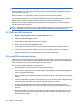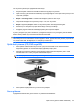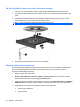HP ProBook User's Guide - Windows Vista
3. Varsayılan seç'i tıklatın ve sonra listelenen her ortam türü için kullanılabilir seçeneklerden birini
belirleyin.
NOT: DVD'leri yürütmek için WinDVD'yi seçin.
4. Kaydet'i tıklatın.
NOT: Otomatik Kullan hakkında daha fazla bilgi için, Başlat > Yardım ve Destek'i seçin.
DVD bölge ayarlarını değiştirme
Telif hakkına tabi dosyalar içeren birçok DVD'de bölge kodları da vardır. Bölge kodları, telif haklarının
dünya çapında korunmasına yardımcı olur.
Bölge kodu olan DVD'yi oynatabilmek için DVD'deki bölge kodunun DVD sürücünüzün bölge ayarıyla
eşleşmesi gerekir.
DİKKAT: DVD sürücünüzün bölge ayarı yalnızca 5 kez değiştirilebilir.
Beşinci kez seçtiğiniz ülke/bölge ayarı DVD sürücüsünde kalıcı bölge ayarı haline gelir.
Sürücüde kalan kullanılabilir değişiklik sayısı DVD Bölgesi sekmesinde görüntülenir.
Ayarları işletim sisteminden değiştirmek için:
1. Başlat > Bilgisayar > Sistem özellikleri'ni seçin.
2. Sol bölmede Aygıt Yöneticisi'ni tıklatın.
NOT: Windows, bilgisayarınızın güvenliğini artırmak için Kullanıcı Hesabı Denetimi özelliği
içermektedir. Yazılım yükleme, yardımcı programları çalıştırma veya Windows ayarlarını
değiştirme gibi görevler için izniniz veya parolanız istenebilir. Daha fazla bilgi için bkz. Yardım ve
Destek.
3. DVD/CD ROM sürücüler'in yanındaki artı (+) işaretini tıklatın.
4. Bölge ayarlarını değiştirmek istediğiniz DVD sürücüsünü sağ tıklatıp ardından Özellikler’i tıklatın.
5. DVD Bölgesi sekmesini tıklatıp ayarları değiştirin.
6. Tamam'ı tıklatın.
Telif hakkı uyarısına uygun davranma
Bilgisayar programı, film, yayın ve ses kaydı da dahil olmak üzere telif hakkıyla korunan malzemelerin
izinsiz kopyalarını almak, geçerli telif hakkı yasaları çerçevesinde suç olarak kabul edilir. Bu bilgisayar
bu tür amaçlar doğrultusunda kullanılmamalıdır.
Optik sürücü (yalnızca belirli modellerde) 53